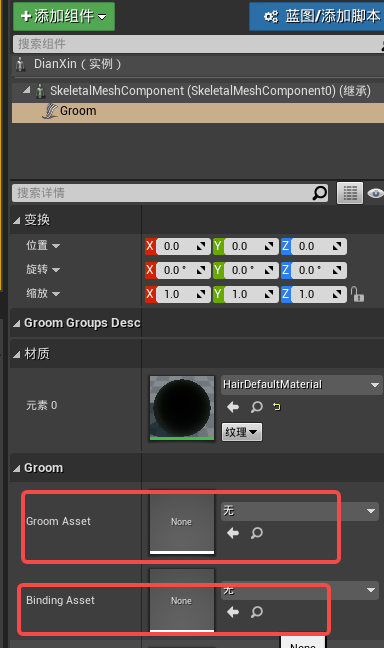Pak打包
fbx模型打包
1. 解压压缩包,注意使用的CInderella 的软件版本。如果时UE4 版本使用对应的CMPak_UE4 工程进行打包;如果是UE5 版本则使用CMPak_UE5 工程进行打包。

2. 导入模型,拿到模型的时候一般默认会有对应的素材,直接拖入即可,需要注意的是需要勾选:Import Morph Targets (导入变形目标【面补】),Fornt XAxis 强制X轴正方向)两个选项。UseT0 AsRef Poss (第零帧T-Poss )需要根据模型来选择是否勾选。选择完成之后点击Import All (导入全部)。

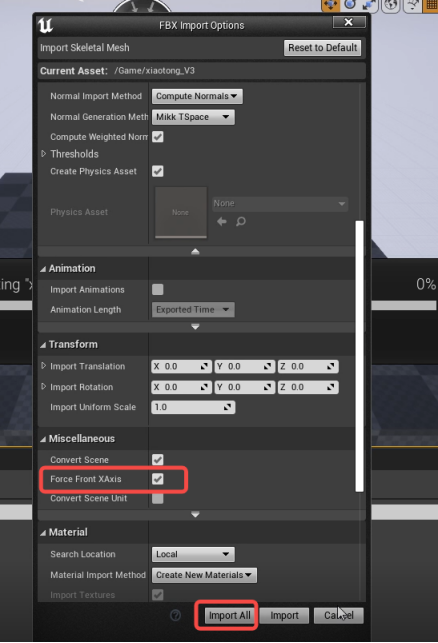
3. 将材质,贴图等放到相对应的文件夹中,需要注意的是静态网格体一定要放在最外层,对应的骨骼和物理碰撞则放在Assets 文件夹中。


4. 打开静态网格体检查模型是否有材质。如果没有将贴图赋予给对应的材质球上并将材质赋予给模型的对应位置上。如果是工程文件导入(在Content 文件夹下直接放进去即可)。注意材质贴图的应用路径发生会发生改变,需要重新确认材质贴图等引用是否完整。另外还需要注意face 相关的材质需要勾选Used with Morph Targets 选项,否则在Cinderella中连接上面补之后会丢失

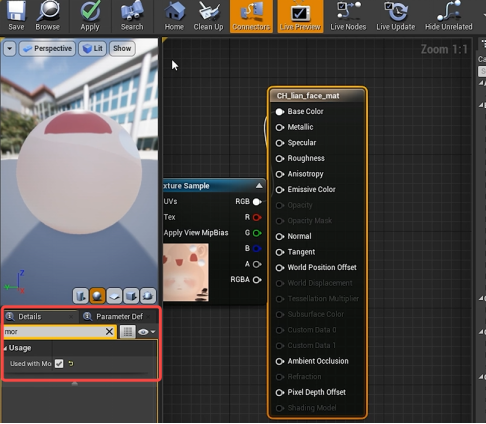
*如果材质是VT虚拟材质,需要先右键转换成普通材质,不然会因为文件过大导致打包失败
5. 保存添加内容,但是要注意不要保存当前的场景文件。如果测试时需要使用场景,可以另外新建文件夹,防止cook 时将测试changingcook 进去。
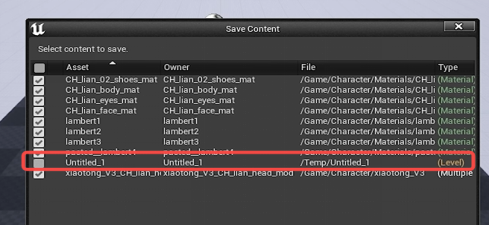
6. 点击file目录下的cook content for windows 并等待cook 完成。
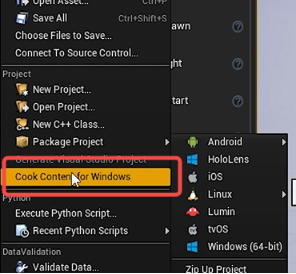
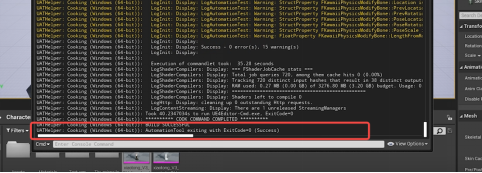
7. 打开打包工具(paking )给pak 文件取名字,选择对应路径。其中UnrealPak 选择的是UE程序的路径,注意版本时UE4 还是UE5,Cook路径选择的是刚才做的打包文件的路径(\PAK_END_4K\UE_Project\CMPak_UE4\CMPak_UE4\CMPak\Content\Charater),注意不要有中文路径,不要有特殊符号(包括空格、下划线)。

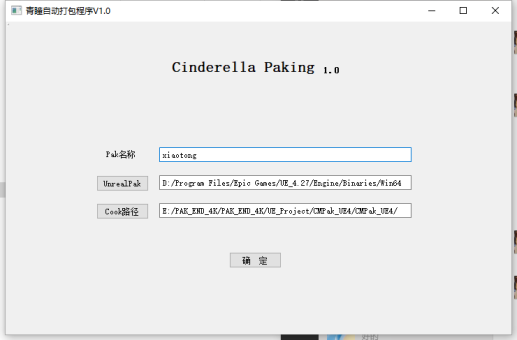

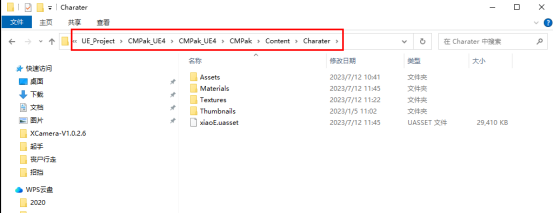
8. 使用检查工具检查Pak,打开之后将Pak文件拖进检查工具中打开目录检查。



9. 打开Cinderella导入检查。

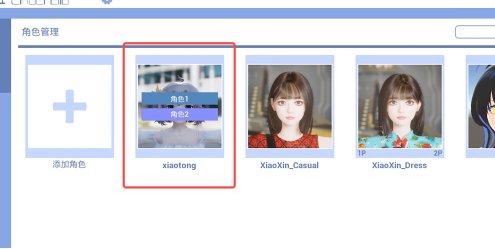

注:道具打包需要在Content 文件夹下新建Prop 文件夹,其他和模型打包相同,注意分类(Thumbnails,Textures,Materials)网格体放在最外层。导入Cinderella中道具位置默认在地板中心,如果有偏差请检查道具重心位置是否在道具上。 道具材质丢失则需要检查道具对应的材质位置以及贴图位置是否正确。
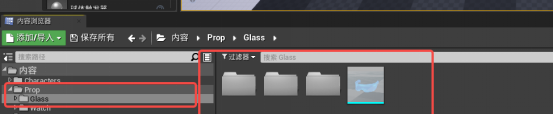
注:场景打包则需要在Content文件夹下新建3DMap 文件夹,其他和模型打包相同。Thumbnails文件夹中的则是缩略图。

注:有些模型的头发和模型是分离的则需要在蓝图上添加Groom组件,Content文件夹中也需要新建一个文件夹用于放头发,放进去之后新建绑定,对应模型则选择需要绑定的模型。并且添加好Groom组件之后需要将头发和绑定赋予在对应的位置上。

E